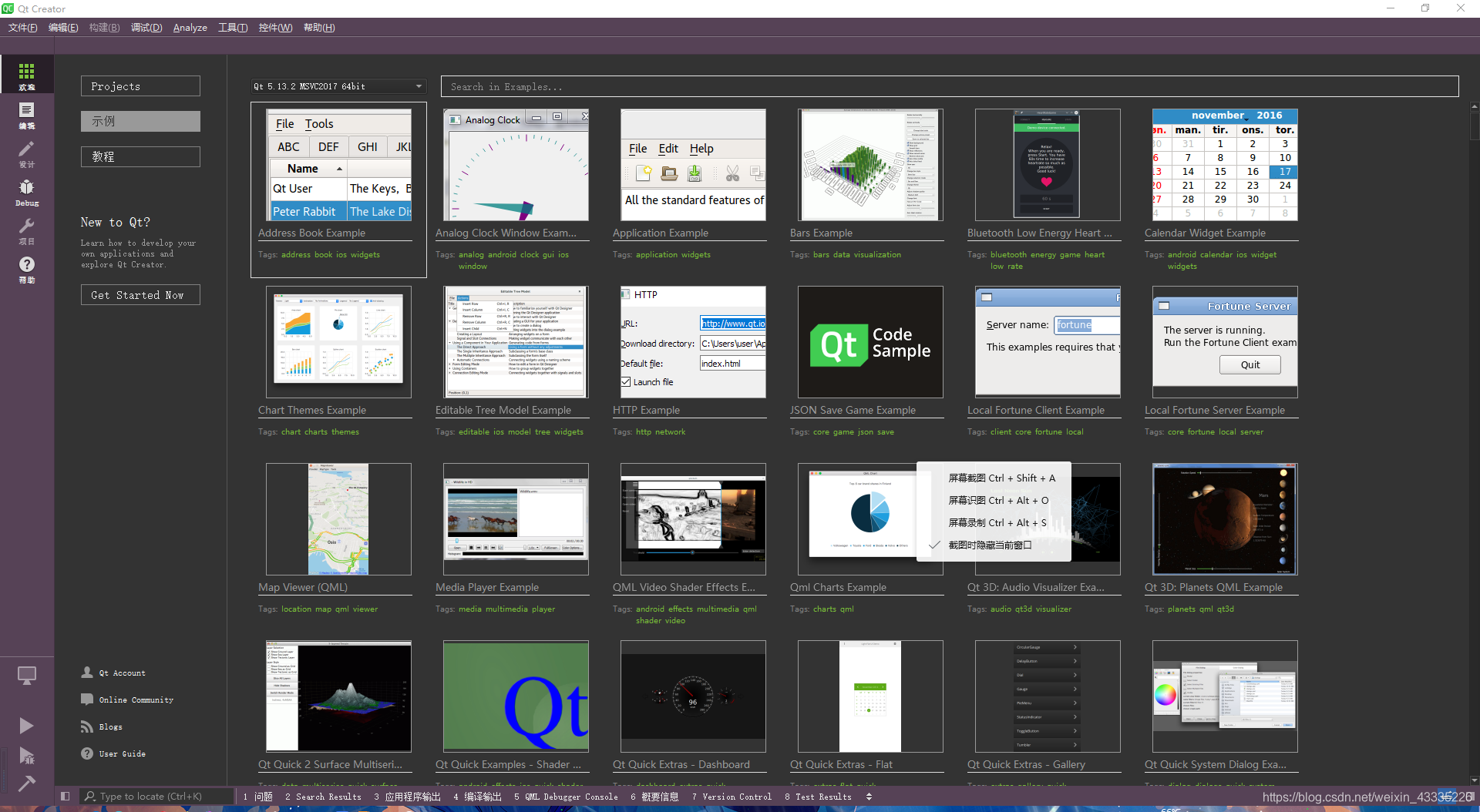前言
Qt Creator 是全新的跨平台Qt IDE, 可单独使用, 也可与 Qt 库和开发工具组成 一套完整的SDK。
其中包括: 高级C++ 代码编辑器, 项目和生成管理工具, 集成的上下文相关的帮助系统, 图形化调试器, 代码管理
和浏览工具。
我们这里讲述 windows 下的 Qt Creator,在 Linux 下基本相同。本文先讲述基本的下载、安装和最简单程序的编写。
一、下载Qt安装包
首先到 Qt 的官方网站上下载 Qt Creator,这里我们下载 windows 版的。
下载地址: http://download.qt.io/archive/qt/5.12/5.12.9/
如下图我们下载:qt-opensource-windows-x86-5.12.9.exe(3.7G)
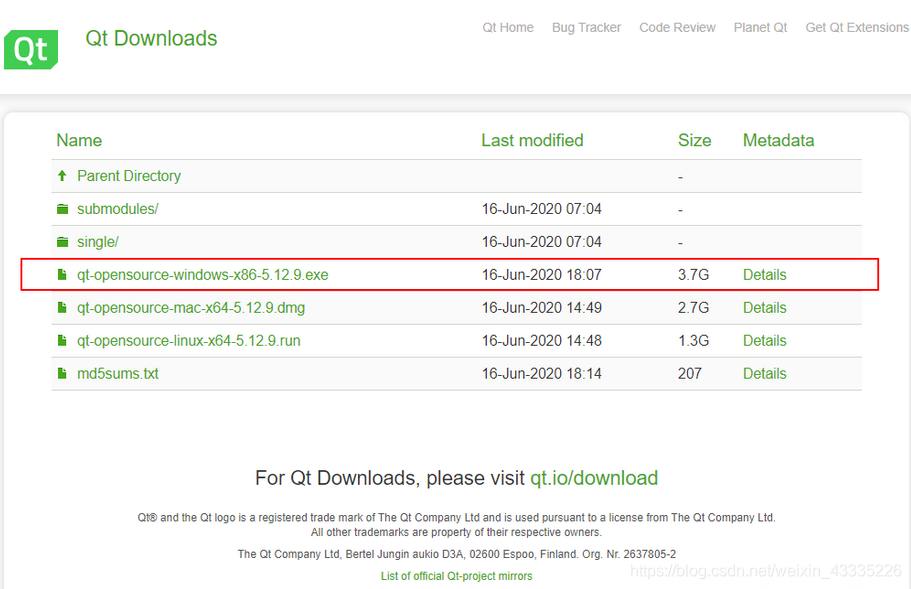
二、安装Qt
1、双击打开qt-opensource-windows-x86-5.12.9.exe可执行文件。

2、点击"Next",进入QT登录界面,这里的用户可以用在QT官网上注册的用户进行登录。

3、选择GPL开源协议,点击"I have read…"

4、点击“下一步”。

5、选择QT Creator安装路径,建议不要安装在C盘。

6、选择安装 Qt 所需要的组件。
如果你是使用 MinGW 进行编译,请务必选中 MinGW 模块。
而如果你希望调用 VS 的编译器进行编译,则需要勾选对应的 VS 模块。
当然,如果希望进行安卓开发,则安卓模块是少不了。
至于其余的一些模块,则可以根据自身需要勾选。需要说明的是其余模块中的,Qt WebEngine是谷歌开源的 Web 浏
览器引擎模块,而带 TP 的模块则表示此模块目前是技术预览版

7、工具项(Tools)的选择
第一项是CDB的调试器,如果你仅使用 MinGW进行编译,则此项可以不选。
第二项虽然名字带 MinGW,但只是用于交叉编译的(交叉编译即在某一平台上编译用于其他平台的程序),如果用不到,也可以不选。
至于第三项,那是用于 Perl 的。如果你电脑中本身没有安装 Perl,那是装不上的。
选择完成后,继续点击“下一步”。

8、点击第一个“Qt Install LGPL License Agreement”,我已阅读许可协议,点击“下一步”。

9、正在安装…

10、安装完成。

11、打开Qt Creator软件: